賢明な複製ファインダーで削除されたファイルを回復するための正確な手順
賢明な複製ファインダーの使用中に重要なファイルを誤って削除することを心配していますか?このガイドは、組み込みのバックアップを使用した場合でも、より強力なソリューションを必要とする場合でも、削除されたファイルを回復する方法を示します。
Wise Finderでファイルの回復が可能ですか?
Wise Duplicate Finderは、複製ファイルを見つけて削除することにより、コンピューターを整理するのに役立ちます。ただし、偶発的な削除が発生する可能性があります。幸いなことに、Wise Duplicate Finderはすぐにファイルを永久に削除しません。
削除されたファイルをリサイクルビン(デフォルト)に送信するか、指定された場所にバックアップするという2つの回復方法があります。どちらの方法でも、簡単に回復することができます。
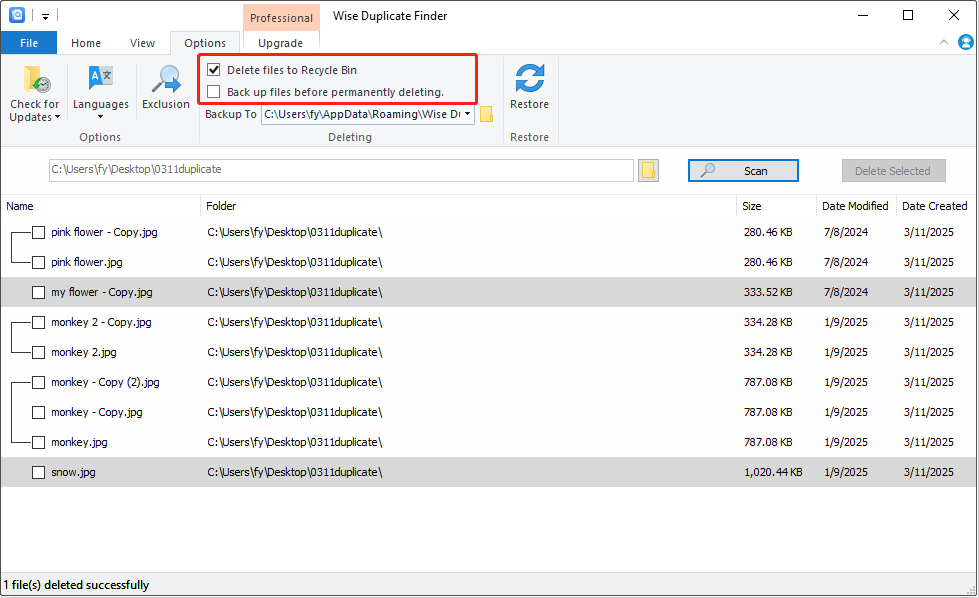
回復プロセスを探りましょう。
賢明な複製ファインダーで削除されたファイルを回復します
リサイクルビンから:
デフォルトの設定を保持すると、削除されたファイルがリサイクルビンにあります。リサイクルビンを開き、ファイルを選択し、新しい場所にドラッグするか、右クリックして「復元」を選択します。

バックアップフォルダーから:
バックアップオプションを有効にした場合、選択したバックアップ場所にファイルが保存されます。賢明な複製ファインダーの復元機能を使用してください。
- Wiseの複製ファインダーを開き、[オプション]タブに移動します。
- [復元]をクリックします。必要なファイルを選択し、「選択した復元」をクリックします。

これが、Wiseの複製ファインダー内で直接ファイルを回復する方法です。
Minitool Power Data Recoveryによる高度な回復
リサイクルビンが空になっている場合、またはバックアップが失われた場合、Minitool Power Data Recoveryが役立ちます。この無料のデータリカバリソフトウェアは、ドキュメント、ビデオ、写真などを含む削除されたファイルをハードドライブ(またはリサイクルビン)スキャンします。賢明な複製ファインダーの削除だけでなく、さまざまなデータ損失シナリオに役立ちます。
無料バージョン(1GB回復制限)をダウンロードし、次の手順に従ってください。
- Minitool Power Data Recoveryを起動します。失われたファイルを含むドライブを選択し、[スキャン]をクリックします。また、リサイクルビンまたは特定のフォルダーをスキャンすることもできます。

- スキャン後、「パス」または「タイプ」タブを使用してファイルを見つけます。ファイルの種類、日付、サイズ、または名前ごとにフィルターをかけます。回復前にファイルをプレビューします。

- ファイルを選択し、[保存]をクリックし、オリジナルとは異なる場所を選択します。
結論
このガイドは、より高度なシナリオのためにリサイクルビン、組み込みのバックアップ、またはミニトールパワーデータリカバリのいずれかを使用して、Wise Duplicate Finderによって削除されたファイルの回復をカバーします。 Minitoolサポートについては、お問い合わせ[電子メール保護]
以上が賢明な複製ファインダーで削除されたファイルを回復するための正確な手順の詳細内容です。詳細については、PHP 中国語 Web サイトの他の関連記事を参照してください。

ホットAIツール

Undresser.AI Undress
リアルなヌード写真を作成する AI 搭載アプリ

AI Clothes Remover
写真から衣服を削除するオンライン AI ツール。

Undress AI Tool
脱衣画像を無料で

Clothoff.io
AI衣類リムーバー

Video Face Swap
完全無料の AI 顔交換ツールを使用して、あらゆるビデオの顔を簡単に交換できます。

人気の記事

ホットツール

メモ帳++7.3.1
使いやすく無料のコードエディター

SublimeText3 中国語版
中国語版、とても使いやすい

ゼンドスタジオ 13.0.1
強力な PHP 統合開発環境

ドリームウィーバー CS6
ビジュアル Web 開発ツール

SublimeText3 Mac版
神レベルのコード編集ソフト(SublimeText3)

ホットトピック
 1666
1666
 14
14
 1425
1425
 52
52
 1327
1327
 25
25
 1273
1273
 29
29
 1253
1253
 24
24
 KB5055612を修正する方法Windows 10にインストールできませんか?
Apr 15, 2025 pm 10:00 PM
KB5055612を修正する方法Windows 10にインストールできませんか?
Apr 15, 2025 pm 10:00 PM
Windowsの更新は、オペレーティングシステムを新しいソフトウェアまたはハードウェアと互換性のあるオペレーティングシステムを安定させ、安全に保つことの重要な部分です。それらは通常のbで発行されます
 働いた! Elder Scrolls IVを修正:Oblivionのリマスタークラッシュ
Apr 24, 2025 pm 08:06 PM
働いた! Elder Scrolls IVを修正:Oblivionのリマスタークラッシュ
Apr 24, 2025 pm 08:06 PM
エルダースクロールIVのトラブルシューティングIV:Oblivionのリマスターされた打ち上げとパフォーマンスの問題 クラッシュ、黒いスクリーン、または長老のスクロールIVの問題を経験している:忘却がリマスターされていますか?このガイドは、一般的な技術的問題の解決策を提供します。
 Clair Obscur:Expedition 33 UE-Sandfallゲームクラッシュ? 3つの方法!
Apr 25, 2025 pm 08:02 PM
Clair Obscur:Expedition 33 UE-Sandfallゲームクラッシュ? 3つの方法!
Apr 25, 2025 pm 08:02 PM
「Clair Obscur:Expedition 33」でUE-Sandfallゲームクラッシュの問題を解決する 「Clair Obscur:Expedition 33」は、リリース後にプレイヤーに広く期待されていますが、多くのプレイヤーは、ゲームを開始するときにUE-Sandfallがクラッシュして閉鎖するエラーに遭遇しました。この記事は、ゲームをスムーズにするのに役立つ3つのソリューションを提供します。 方法1:スタートアップオプションを変更します Steamスタートアップオプションを変更して、ゲームのパフォーマンスとグラフィックスの設定を調整します。起動オプションを「-dx11」に設定してみてください。 ステップ1:スチームライブラリを開き、ゲームを見つけ、右クリックして「プロパティ」を選択します。 ステップ2:[一般的な]タブの下に、[スタートアップ]オプションセクションを見つけます。
 Clair Obscur Expedition 33 PCで動作しないコントローラー:修正
Apr 25, 2025 pm 06:01 PM
Clair Obscur Expedition 33 PCで動作しないコントローラー:修正
Apr 25, 2025 pm 06:01 PM
「Clair Obscur:Expedition 33」のPCバージョンの失敗の問題を解決する また、「Clair Obscur:Expedition 33」コントローラーのPCバージョンが適切に機能しないという問題に遭遇しましたか?心配しないでください、あなたは一人ではありません!この記事では、さまざまな効果的なソリューションが提供されます。 「Clair Obscur:Expedition 33」は、PlayStation 5、WindowsおよびXboxシリーズX/Sプラットフォームで発売されました。このゲームは、正確なタイミングを強調する魅力的なターンベースのRPGです。その独自性は、戦略的で迅速な対応の完璧なブレンドです。 スムーズな操作
 Windows11 KB5055528:何が新しく、インストールに失敗した場合はどうなりますか
Apr 16, 2025 pm 08:09 PM
Windows11 KB5055528:何が新しく、インストールに失敗した場合はどうなりますか
Apr 16, 2025 pm 08:09 PM
Windows11 KB5055528(2025年4月8日にリリース)詳細な説明とトラブルシューティングを更新 Windows 11 23H2ユーザーの場合、Microsoftは2025年4月8日にKB5055528アップデートをリリースしました。この記事では、この更新の改善について説明し、インストール障害のソリューションを提供します。 KB5055528更新コンテンツ: このアップデートは、Windows 11 23H2ユーザーに多くの改善と新機能をもたらします。 ファイルエクスプローラー:ファイルの開く/保存ダイアログと[コピー]ダイアログへのテキストのスケーリングと改善されたアクセシビリティを改善しました。 設定ページ:プロセッサ、メモリ、ストレージ、Gをすばやく表示する「トップカード」機能を追加しました
 Elder Scrolls IV:Oblivionが致命的なエラーをリマスターした、クイックフィックス
Apr 25, 2025 pm 08:05 PM
Elder Scrolls IV:Oblivionが致命的なエラーをリマスターした、クイックフィックス
Apr 25, 2025 pm 08:05 PM
Elder Scrolls IVの解決:Oblivionはクラッシュする問題を再マスターしました The Elder Scrolls IV:Oblivion Remastered、2025年4月22日、PS5、XboxシリーズX/S、Windowsのためにリリースされ、見事なビジュアルとゲームプレイの改善があります。ただし、一部のプレイヤーは経験しています
 エラー0x80070643 Windows 10 KB5057589の後、必需品を学びます
Apr 16, 2025 pm 08:05 PM
エラー0x80070643 Windows 10 KB5057589の後、必需品を学びます
Apr 16, 2025 pm 08:05 PM
MicrosoftのWindows 10 Winreアップデートグリッチ:エラー0x80070643説明 1年後、MicrosoftはWinre Updateの問題にまだ取り組んでいます。 最近のWindows 10 KB5057589アップデートにより、エラー0x80070643が明らかになりました。 この記事で説明します
 解決した!ビデオメモリエラーからリマスターされた忘却を修正します
Apr 24, 2025 pm 08:11 PM
解決した!ビデオメモリエラーからリマスターされた忘却を修正します
Apr 24, 2025 pm 08:11 PM
「テクスチャ」エラーを割り当てようとするビデオメモリからリマスターされた「忘却」は、プレイヤーがゲームを楽しむことを妨げるイライラする問題です。このガイドは、この問題を解決するための簡単なソリューションを提供します。 このエラーが発生する可能性があります




